※本機能は有償です。ご希望の場合はサポートまでご連絡ください。
概要
楽天会員が楽天以外のECサイトにおいて、 楽天IDとパスワードだけで簡単にオンライン決済ができるサービスです。 楽天IDに登録しているクレジットカード情報を利用して簡単に決済が行える だけでなく、決済時には「楽天スーパーポイント」の獲得および利用が可能です。*
*下記公式サイトより引用
https://checkout.rakuten.co.jp/biz/
設定方法
ショップ基本設定>支払方法設定
支払方法ID:20「楽天ペイ」の「編集」より遷移した編集画面にて設定して下さい。
※接続設定は、別途決済モジュール設定より実施する必要があります
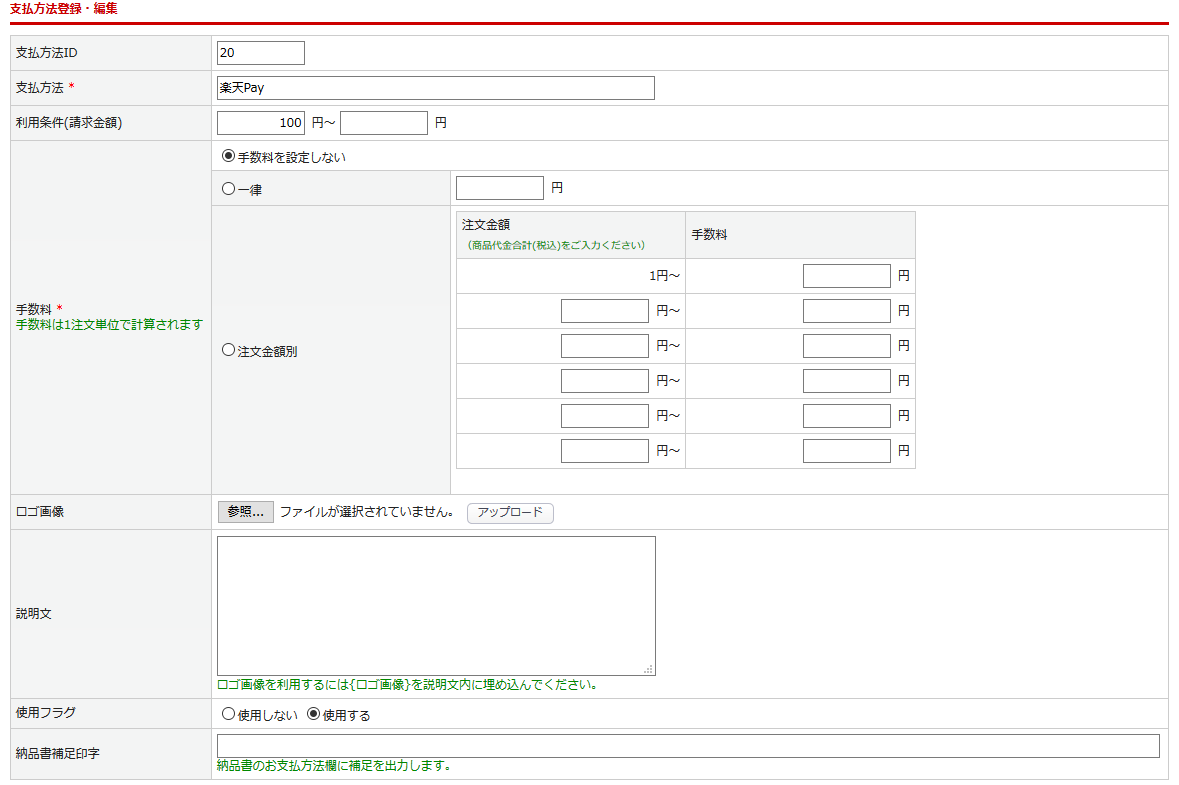
| 項目 | 内容 |
|---|---|
| 支払方法ID* | 当該支払方法のIDです。※変更不可 |
| 支払方法名* | 支払い方法の名称を入力してください。 設定した内容はカートの支払方法として表示されます。 |
| 利用条件(請求額) | 利用できる購入金額の下限、上限を設定してください。 楽天ペイは請求額が100円未満の場合決済することができないため下限値については100円を設定してください |
| 手数料 | 手数料を設定してください。一律、または金額別に設定可能です。 設定しない場合は「手数料を設定しない」を選択してください。 |
| ロゴ画像 | 支払い方法のロゴ画像を設定したい場合はアップロードしてください。 |
| 説明文 | 支払い方法の説明を設定したい場合は入力してください。 設定した内容はカートの支払い方法の説明として表示されます。 htmlの使用が可能です。 ロゴ画像を利用するには{ロゴ画像}を説明文内に埋め込んでください。 楽天ペイの場合、購入フローで下記の表示が必要です ・サービス名(楽天ペイ) ・サービスの紹介文 ・サービスロゴ/アクセプタンスマーク 詳細はサービスご契約時に楽天より送付される導入手順書をご確認ください |
| 使用フラグ | 使用有無について選択してください。 使用しない場合は必ず「使用しない」を設定してください。 |
| 納品書補足印字 | 納品書のお支払方法欄に補足を出力します。 |
【表示イメージ】
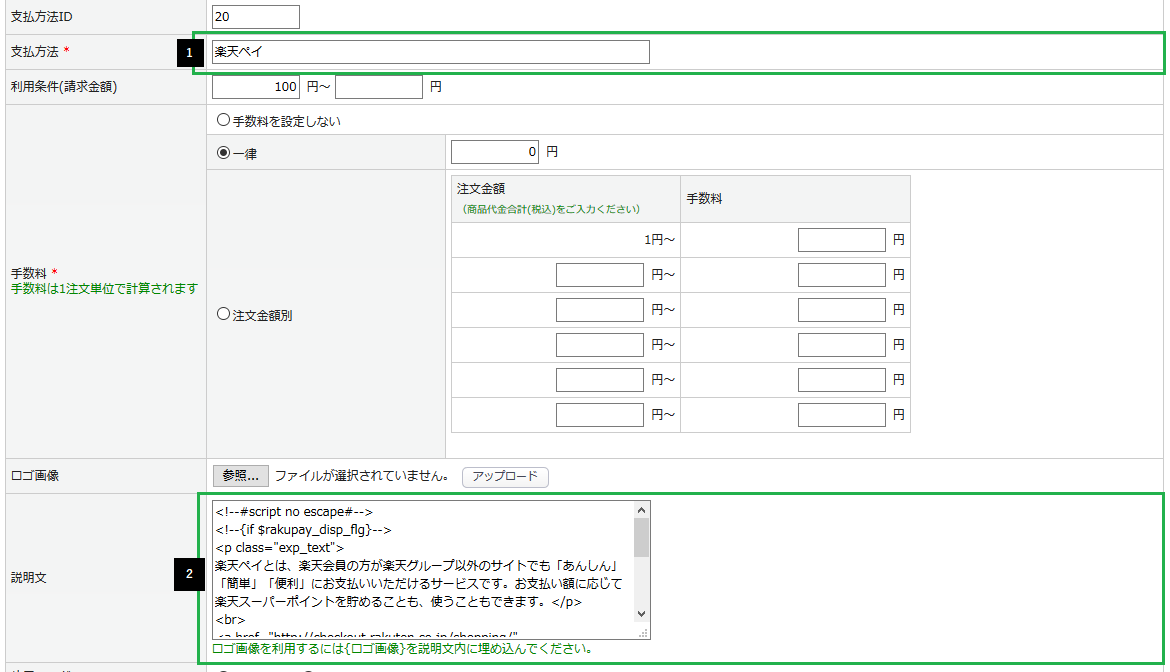
[表示例]
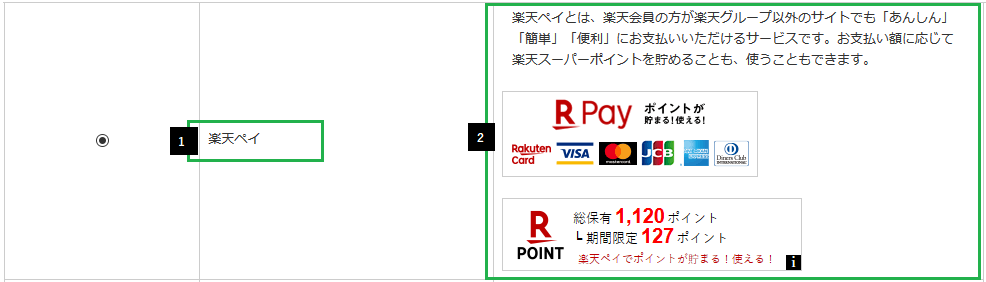
1.支払方法名
2.説明文
注意点
楽天ペイは、楽天側での表示レギュレーション審査(申請後1週間~3週間程度かかります)が必要です。レギュレーション審査通過後ネットショップ支援室での導入審査(申請後数日かかります)が完了すると利用可能となります。
また、楽天ペイには文字数制限が設けられています。詳細はこちらをご覧ください。
この記事で解決しましたか?

